- Prullenbak legen
- Mail-app verwijderen
- Cache wissen op Mac
- Krijg meer opslagruimte op Mac
- Laat Chrome minder RAM gebruiken
- Waar is Schijfhulpprogramma op Mac
- Controleer Geschiedenis op Mac
- Control + Alt + Delete op Mac
- Controleer Geheugen op Mac
- Controleer Geschiedenis op Mac
- Verwijder een app op een Mac
- Wis Cache Chrome op Mac
- Controleer opslag op Mac
- Wis browsercache op Mac
- Favoriet verwijderen op Mac
- RAM controleren op Mac
- Browsegeschiedenis op Mac verwijderen
Voordelige manieren om Safari-cache op Mac te wissen
 Bijgewerkt door Lisa Ou / 27 sep 2023 09:15
Bijgewerkt door Lisa Ou / 27 sep 2023 09:15Een cache is een gegevenstype dat verschillende informatie van verschillende apparaatcomponenten bevat. Je kunt ze vinden op je computersysteem, in apps, in browser-apps, enz. Als je een Mac-gebruiker bent, is Safari hoogstwaarschijnlijk de browser die de meeste caches bevat, aangezien dit de officiële browser-app op Apple-apparaten is. Over het algemeen verzamelen caches informatie van de websites die u bezoekt, zodat deze sneller worden geladen wanneer u ze opnieuw bezoekt. Het opstapelen van te veel caches kan echter ook negatieve gevolgen hebben. Ze kunnen er bijvoorbeeld voor zorgen dat uw browser trager wordt, achterblijft of andere problemen vertoont. Daarom raden we u aan de Safari-cache op de Mac te wissen.
Probeer met dit in gedachten de voordelige methoden die we in dit artikel hebben voorbereid voor het wissen van Safari-caches op uw Mac. Door de procedures in elk onderdeel correct uit te voeren, zullen uw browserproblemen veroorzaakt door caches verdwijnen. Als een beschadigde cache een storing veroorzaakt in uw browse-app of macOS, kunt u ervan uitgaan dat deze wordt opgelost nadat u door het onderstaande bericht heeft gescrolld en deze heeft begrepen. Bovendien zorgt het wissen ervan ervoor dat uw browser soepeler wordt geladen en uitgevoerd, waardoor u een betere surfervaring op internet krijgt. De methoden hebben al duidelijke richtlijnen, zodat het clearingproces niet complex zal zijn.


Gidslijst
Deel 1. Cache wissen op Mac Safari via de menubalk
De meest moeiteloze strategie om caches op uw Mac Safari te wissen is via de menubalk van de app. Telkens wanneer u de browser-app op het bureaublad opent, moet u de opties bovenaan het scherm kennen. Van daaruit heeft u toegang tot de Safari-menulijst, maar u weet misschien niet dat u caches rechtstreeks kunt wissen door door de opties te navigeren. Het belangrijkste voordeel van deze strategie is de snelle procedure, waarvoor slechts een paar klikken nodig zijn. Daarom kan het handig zijn om het op je Mac uit te voeren als je je Safari-caches onmiddellijk moet wissen.
Boots het probleemloze proces hieronder na om Safari-cache Mac via de menubalk te wissen:
Stap 1De Safari Het pictogram bevindt zich vaak in het Mac Dock, dus klik er vanaf daar. Als het zich nergens in het Dock bevindt, ga dan naar de Launchpad pagina en blader handmatig om deze te vinden. De zoekbalk is ook bovenaan beschikbaar, dus u kunt daar Safari openen en de browser-app openen.
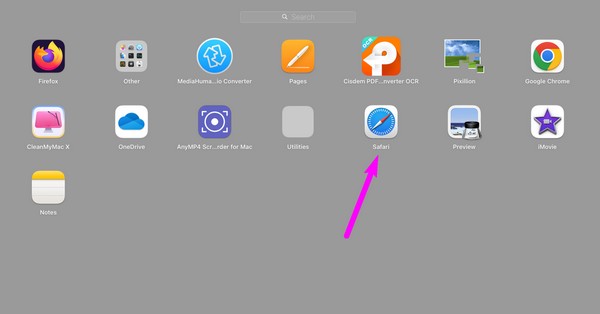
Stap 2Zodra de browser actief is, ziet u een Safari tabblad op de menubalk bovenaan uw bureaublad. Klik erop om de vervolgkeuzelijsten weer te geven en selecteer vervolgens de Geschiedenis wissen Tab.
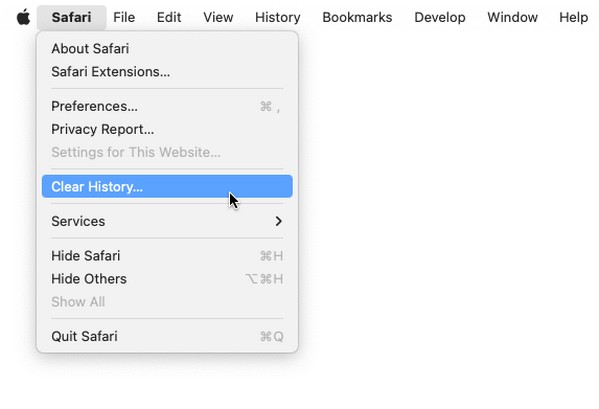
Stap 3Zodra een dialoogvenster verschijnt, klikt u op de Clear balk en kies het tijdsbereik uit de selecties. Daarna, raak Geschiedenis wissen om uw Safari-geschiedenis te wissen, inclusief de caches die de browser heeft verzameld van de site die u hebt bezocht.
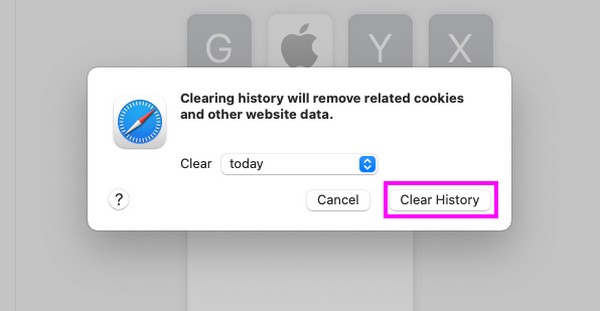

Met FoneLab Mac Sweep wist u systeem-, e-mail-, foto- en iTunes-ongewenste bestanden om ruimte vrij te maken op de Mac.
- Beheer vergelijkbare foto's en dubbele bestanden.
- Laat u gemakkelijk de gedetailleerde status van Mac zien.
- Leeg de prullenbak om meer opslagruimte te krijgen.
Deel 2. Cache wissen op Mac Safari via Voorkeuren
Zoals je misschien al wist van de vorige methode, bevat de menubalk een directe manier om caches op Mac Safari te wissen. Daarnaast vindt u ook het tabblad Voorkeuren. Als u erop klikt, ziet u meer Safari-opties en -instellingen. Als u door het venster navigeert dat verschijnt, biedt dit de officiële en meest geschikte techniek om Safari-caches op uw Mac te wissen. Bovendien geeft het u ook de mogelijkheid om cookies en andere gegevens in uw Safari-browser te wissen.
Houd u aan de onderstaande probleemloze richtlijnen om te begrijpen hoe u de cache op Safari Mac kunt wissen via Voorkeuren:
Stap 1Kijken of Safari bevindt zich in het Dock of zoek het handmatig op Launchpad. Als alternatief kunt u de Spotlight zoekpictogram in de rechterbovenhoek van het bureaublad en typ vervolgens Safari in het verschijnende zoekveld. Wanneer gevonden, drukt u erop om de browser-app op uw Mac uit te voeren.
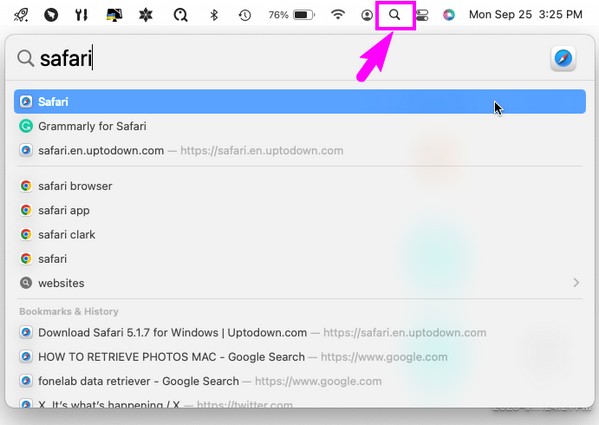
Stap 2Net als bij de vorige methode klikt u op de Safari tabblad in de menubalk linksboven om de opties te bekijken, maar deze keer kiest u de voorkeuren keuze. Wanneer een pop-upvenster wordt weergegeven, drukt u op de Privacy tabblad op de vermelde opties in het bovenste gedeelte.
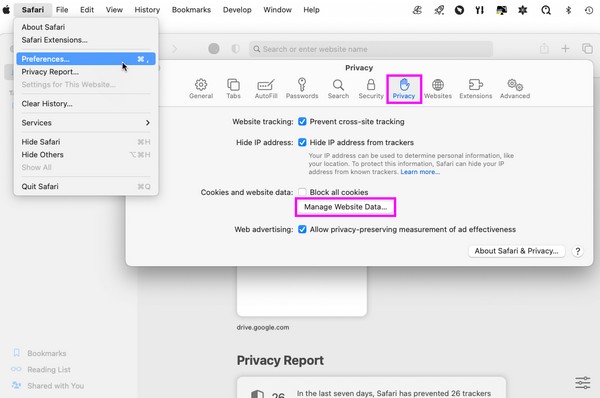
Stap 3Selecteer het Beheer websitegegevens tabblad in het gedeelte Privacy om uw Safari-gegevens in het dialoogvenster te bekijken. Van daaruit bladert u om de cachebestanden te zoeken en te selecteren, en als u klaar bent, drukt u op verwijderen onder de gegevenslijst om ze uit uw Safari-browser te verwijderen.
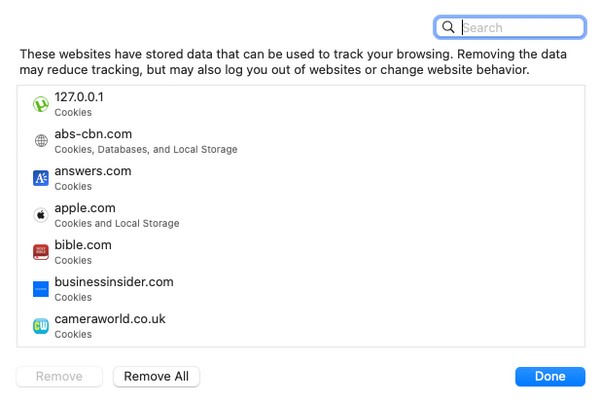
Deel 3. Cache wissen op Mac Safari met FoneLab Mac Sweep
FoneLab Mac Sweep is daarentegen geen ingebouwde methode, maar een programma van derden. Maar maak je geen zorgen; het kan u verschillende voordelen opleveren, ook al moet u het nog installeren. Als u deze tool gebruikt, worden de caches van uw Safari-browser, cookies, inloggeschiedenis, zoekgeschiedenis en meer binnen enkele minuten dienovereenkomstig opgeschoond. Het ondersteunt ook andere browser-apps zoals Chrome en Firefox, zodat u hun rommel tegelijkertijd kunt wissen. Afgezien daarvan, FoneLab Mac-sweep is ook functioneel voor verschillende delen van je Mac. Hiermee kunt u ongewenste en onnodige gegevens verwijderen, zoals oude en grote bestanden, dubbele foto's, enz. Er is zelfs een functie voor het optimaliseren van uw Mac-prestaties en het controleren van de status ervan Zo weet u wanneer er schoongemaakt moet worden.

Met FoneLab Mac Sweep wist u systeem-, e-mail-, foto- en iTunes-ongewenste bestanden om ruimte vrij te maken op de Mac.
- Beheer vergelijkbare foto's en dubbele bestanden.
- Laat u gemakkelijk de gedetailleerde status van Mac zien.
- Leeg de prullenbak om meer opslagruimte te krijgen.
Gebruik de pijnloze procedure hieronder als voorbeeld van hoe u de cache in Safari op Mac kunt wissen FoneLab Mac-sweep:
Stap 1Gebruik Safari, Chrome of een andere browser om de officiële FoneLab Mac Sweep-website te vinden. Op de pagina wordt de Gratis download tabblad aan de linkerkant onder de lijst met functies, dus klik erop om het programma-installatieprogramma op uw Mac op te slaan. Bewaar het dan direct in de Toepassingen map, zodat u deze onmiddellijk daarna kunt starten.
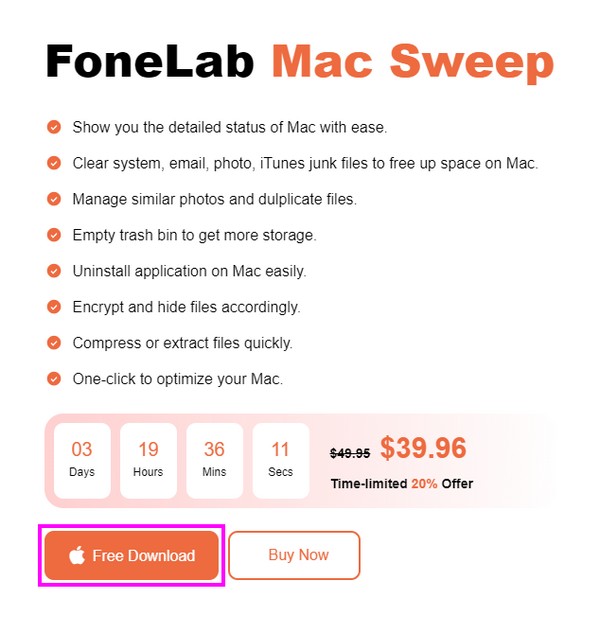
Stap 2Er worden 3 belangrijke functies weergegeven zodra u de initiële interface van het programma opent. Om verder te gaan, klikt u op de ToolKiten een andere reeks functies wordt weergegeven. Van daaruit selecteert u Privacydan aftasten op de volgende interface. De gegevens van uw Mac-browsers worden binnen enkele minuten gescand, dus klik Bekijk zodra het proces is voltooid.
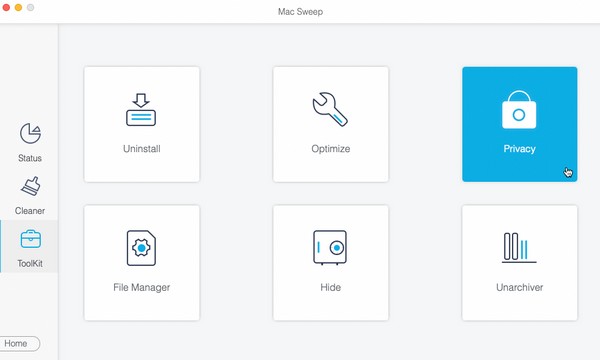
Stap 3Uw Safari wordt, samen met de andere browser-apps, in het linkergedeelte weergegeven. Klik op de Safari tabblad om de gegevens ervan weer te geven, zoals Automatisch aanvullen, Cookies, Gedownloade bestanden en Downloadgeschiedenis. Klik op de Alles selecteren selectievakje bovenaan en selecteer vervolgens schoon onderaan om uw Safari te wissen van gegevens, inclusief caches.
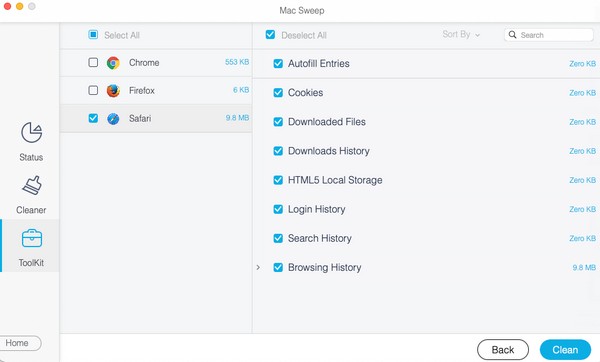
Deel 4. Veelgestelde vragen over het wissen van de cache op Mac Safari
1. Hoe verwijder ik caches automatisch op mijn Mac Safari?
Als u uw Safari-caches automatisch wilt wissen, gaat u naar het tabblad Safari in het bovenste gedeelte van uw bureaublad en klikt u vervolgens op voorkeuren > Algemeen. U ziet de vervolgkeuzelijst Verwijder geschiedenisitems, dus klik erop om automatisch de tijd in te stellen waarop uw Safari-geschiedenis, inclusief caches, moet worden gewist.
2. Verwijdert het wissen van mijn Mac Safari-caches virussen?
Als u Safari-caches op uw Mac wist, kunnen virussen worden verwijderd. Het verwijdert niet noodzakelijkerwijs alle virussen die mogelijk op uw Mac zijn opgeslagen, maar als uw caches virussen of malware bevatten, dan wel. Als u ze wist, worden uw caches gewist die zijn geïnfecteerd met virussen. Daarom kunt u caches verwijderen als er een vermoedelijk virus op uw Mac staat.
Nu u de strategische procedures voor het wissen van cachegeheugens op uw Mac Safari kent, hopen we dat u ze goed kunt uitvoeren en kunt genieten van een soepele en pijnloze browse-ervaring.

Met FoneLab Mac Sweep wist u systeem-, e-mail-, foto- en iTunes-ongewenste bestanden om ruimte vrij te maken op de Mac.
- Beheer vergelijkbare foto's en dubbele bestanden.
- Laat u gemakkelijk de gedetailleerde status van Mac zien.
- Leeg de prullenbak om meer opslagruimte te krijgen.
